Installieren Sie LightTPD mit PHP und Mariadb auf Rocky/Almalinux

- 859
- 35
- Tom Jakobs
LightTpd ist eine Open-Source, Hochleistung, superschnelle, flexibel und einfach zu konfigurierende sicher viel mehr.
LightTpd ist äußerst effizient, leicht und bietet optimierte spezkritische Umgebungen mit niedrigerem Speicher und CPU-Nutzung als andere beliebte Webserver wie wie Apache Und Nginx.
[Möglicherweise mögen Sie auch: die 8 besten Open -Source -Webserver]
LightTpd Es betreibt freundlich viele gleichzeitige Verbindungen, verfügt über einen kleinen Speicherpreis und bietet Sicherheit und Robustheit. Es ist auch plattformunabhängige native Leistung für Unix-, Linux- und Windows-Systeme anbietet.
In diesem Artikel lernen Sie, wie Sie die installieren LightTpd Webserver mit Mysql Und Php Unterstützung von Rockylinux Und Almalinux.
Installieren von LightTPD -Webserver in Rocky Linux
Die einfachste Art zu installieren LightTpd wird das EPEL -Repository hinzufügen und die Softwareliste mit den folgenden Befehlen aktualisieren.
# yum -y install epel -release # yum -y Update
Jetzt sind Sie bereit zu installieren LightTpd von dem Epel Repo.
# yum Installieren Sie LightTPD
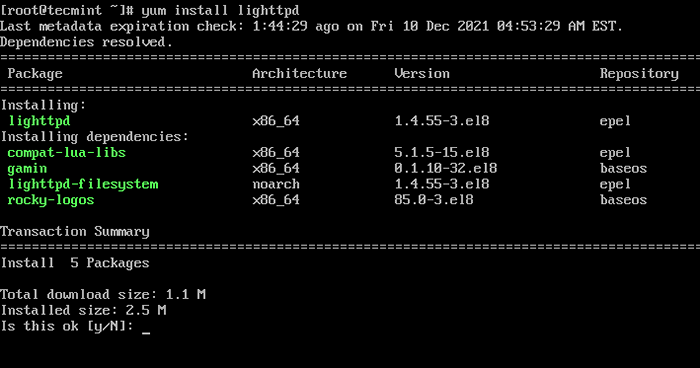 Installieren Sie LightTPD unter Rocky Linux
Installieren Sie LightTPD unter Rocky Linux Nach der Installation LightTpd, Sie müssen starten, den Dienst aktivieren, um automatisch zur Startzeit zu starten, und stellen Sie sicher, dass der Status mithilfe der folgenden Befehle überprüft wird.
# SystemCTL START LightTPD # SystemCTL aktivieren lightTPD # SystemCTL Status lightTPD
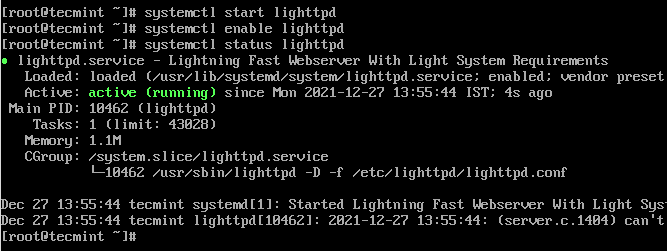 Überprüfen Sie den Status "LightTPD"
Überprüfen Sie den Status "LightTPD" Überprüfen Sie als nächstes die Version von LightTpd mit dem folgenden Befehl auf Ihrem System installiert.
# LightTpd -v lightTpd/1.4.55 (SSL) - Ein leichter und schneller Webserver
Wenn Sie Firewalls im System ausführen, sollten Sie sich öffnen, um sich zu öffnen Http Und Https Verkehr auf Ihrer Firewall.
# Firewall-CMD --permanent --zone = public --add-service = http # Firewall-cmd --permanent --zone = public --add-service = https # Firewall-CMD--Reload
Öffnen Sie nun Ihren Browser und navigieren Sie zu der folgenden URL, um zu bestätigen, dass Ihre LightTpd Webserver wird ausgeführt.
http: // your-domain.com oder http: // your-ip-addr
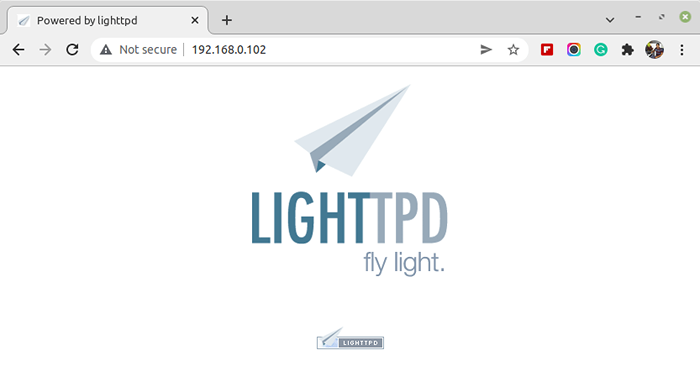 Überprüfen Sie die LightTPD -Webseite
Überprüfen Sie die LightTPD -Webseite Die Standardkonfigurationsdatei für LightTpd Ist /etc/lightTpd/lightTPD.Conf und das Dokument -Root -Verzeichnis ist /var/www/lighttpd/.
Installieren Sie Mariadb in Rocky Linux
Ebenso können Sie auch installieren Mariadb Aus dem Standard -Repository wie gezeigt.
# yum -y install mariadb mariadb -server
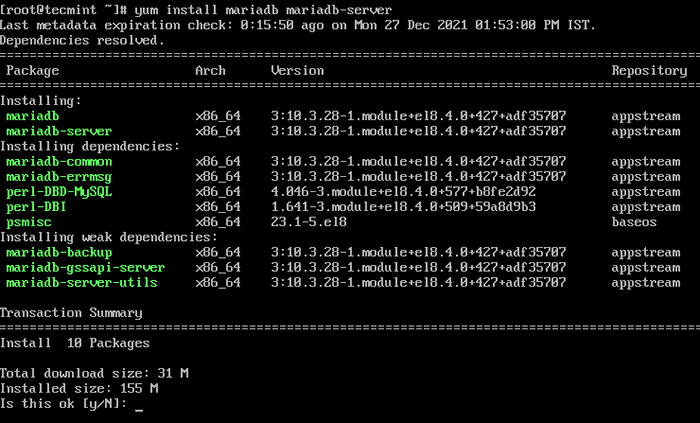 Installieren Sie Mariadb in Rocky Linux
Installieren Sie Mariadb in Rocky Linux Nach der Installation Mariadb, Sie müssen den Status wie gezeigt starten, aktivieren und überprüfen.
# Systemctl Start Mariadb.Service # SystemCTL Aktivieren Sie Mariadb.Service # SystemCtl Status Mariadb.Service
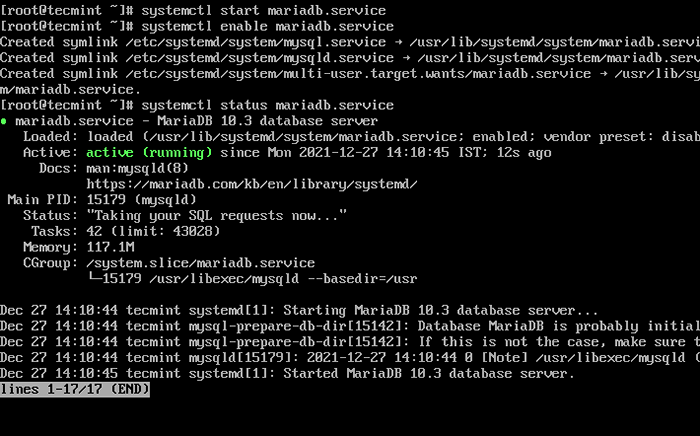 Überprüfen Sie den Status des Mariadb
Überprüfen Sie den Status des Mariadb Einmal Mariadb Läuft, Sie müssen die Installation sichern, indem Sie den folgenden Sicherheitsskriptbefehl ausgeben.
# Mysql_secure_installation
Mit dem Skript werden Sie aufgefordert, ein neues Stammkennwort zu erstellen, anonyme Benutzer zu entfernen, die Stammanmeldung remote deaktivieren. Entfernen Sie die Testdatenbank und laden Sie die Berechtigungstabelle neu.
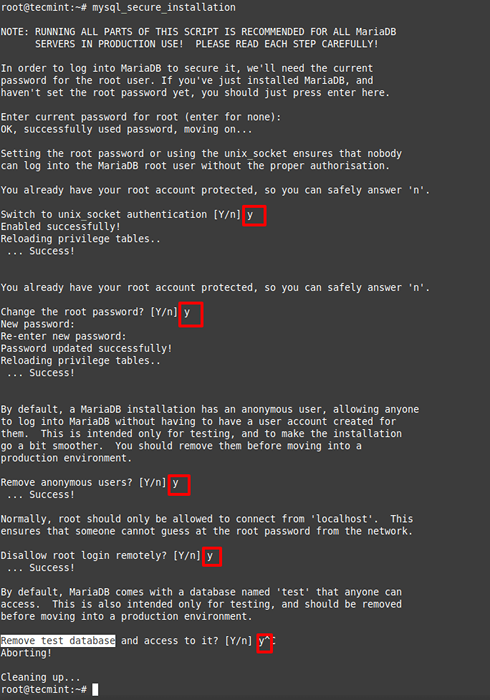 Sichern Sie Mariadb in Rocky Linux
Sichern Sie Mariadb in Rocky Linux Sobald Sie sich gesichert haben Mariadb Versuchen Sie die Installation, eine Verbindung zum Anschluss an die Mariadb Shell aus dem Terminal mit dem neuen Passwort.
# MySQL -U root -p mariadb [(keine)]> Datenbanken anzeigen;
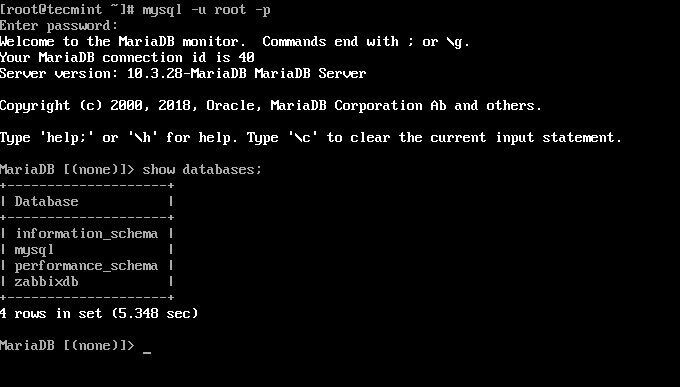 Schließen Sie die MySQL -Shell an
Schließen Sie die MySQL -Shell an Installieren Sie PHP und PHP-FPM mit FastCGI auf Rockylinux
Installieren Php mit dem PHP-FPM Und Fastcgi Support müssen Sie installieren Php zusammen mit den erforderlichen Modulen wie gezeigt.
# yum -y Installieren Sie PHP PHP-MYSQLND PHP-PDO PHP-GD PHP-MBString PHP-FPM LightTPD-Fastcgi
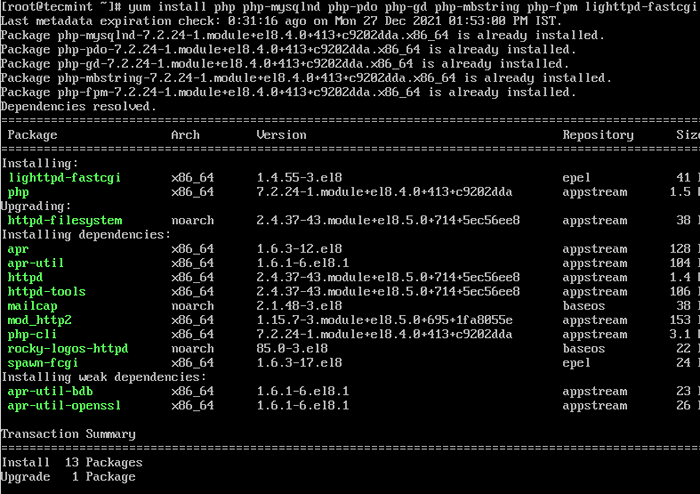 Installieren Sie PHP in Rocky Linux
Installieren Sie PHP in Rocky Linux Als nächstes öffnen Sie die PHP-FPM Konfigurationsdatei.
# vi /etc /php-fpm.D/www.Conf
Setzen Sie den Benutzer und die Gruppe auf LightTpd wie gezeigt.
; UNIX -Benutzer/Gruppe von Prozessen; Hinweis: Der Benutzer ist obligatorisch. Wenn die Gruppe nicht festgelegt ist, ist die Gruppe des Standardbenutzers. wird verwendet. ; RPM: Apache, der sich entscheidet, um auf ein Dir als httpd zugreifen zu können user = lightTpd ; Drehzahl: Halten Sie eine Gruppe, die in Log Dir schreiben dürfen. Gruppe = lightTpd
Standardmäßig standardmäßig PHP-FPM Verwendet Hören =/run/php-fpm/www.Socke Socket, Sie müssen diese Linie machen Hören = 127.0.0.1: 9000 als TCP -Verbindung.
; listen =/run/php-fpm/www.Sockenhören = 127.0.0.1: 9000
Nachdem Sie Änderungen vorgenommen haben, müssen Sie den Status von starten, aktivieren und überprüfen PHP-FPM.
# SystemCTL Start PHP-FPM.Service # SystemCTL aktivieren PHP-FPM.Service # SystemCTL Status PHP-FPM.Service
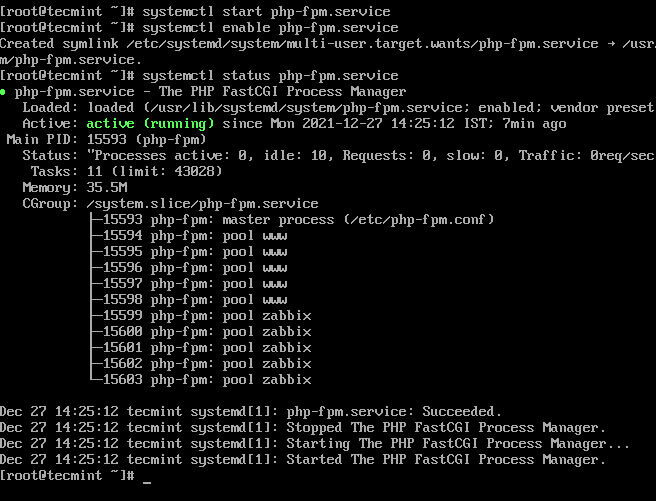 Überprüfen Sie den Php-FPM-Status
Überprüfen Sie den Php-FPM-Status Aktivieren Sie PHP und PHP-FPM mit FASTCGI in LightTPD
Ermöglichen Fastcgi Unterstützung in PHP müssen Sie die Konfigurationsänderungen in drei Dateien wie folgt vornehmen.
Erste Datei öffnen /etc/php.Ini.
# vi /etc /php.Ini
Entscheide die folgende Zeile, die eine Linie besagt CGI.fix_pathinfo = 1.
CGI.fix_pathinfo = 1
Dann öffnen Sie die zweite Datei aufgerufen /etc/lighttpd/module.Conf.
# vi/etc/lighttpd/module.Conf
Unmittelbar die folgende Zeile, die sagt einschließen „Conf.D/Fastcgi.conf ”.
einschließen "conf.D/Fastcgi.Conf "
Als nächstes öffnen Sie die dritte Datei angerufen /etc/lighttpd/conf.D/Fastcgi.Conf.
# vi/etc/lighttpd/conf.D/Fastcgi.Conf
Fügen Sie nun den folgenden Container unten in der Datei hinzu und speichern Sie sie.
Fastcgi.Server += (".php "=> ((" host "=>" 127.0.0.1 "," port "=>" 9000 "," zerbrochener scriptFileName "=>" enable ")))) Starten Sie den LightTPD -Dienst neu, um Änderungen widerzuspiegeln und die PHP -Unterstützung zu ermöglichen.
# SystemCTL Neustart LightTPD
Nachdem Sie alle oben genannten Konfigurationsänderungen vorgenommen haben, müssen Sie die FastCGI -Unterstützung in PHP testen, indem Sie a erstellen Phpinfo.Php Datei unter /var/www/lighttpd/ Verzeichnis.
# vi/var/www/lighttpd/phpinfo.Php
Fügen Sie den folgenden Zeilen hinzu.
Öffnen Sie Ihren Browser und navigieren Sie zur folgenden URL, um die FastCGI -Unterstützung in PHP zu testen.
http: // your-domain.com/phpinfo.PHP oder http: // your-iP-addr/phpinfo.Php
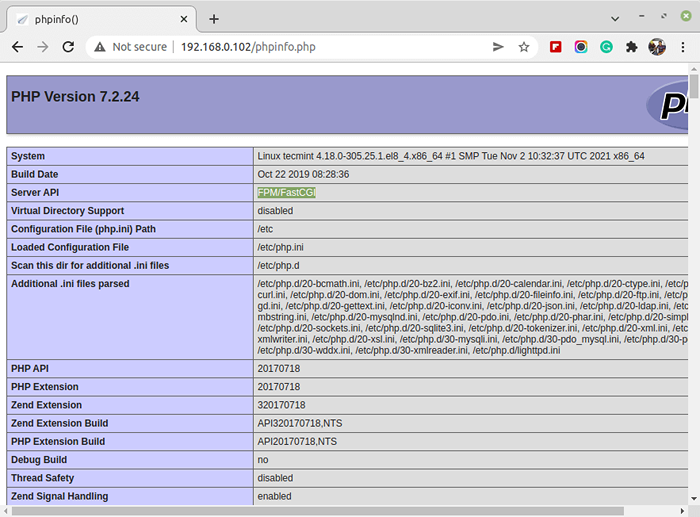 Überprüfen Sie den FastCGI -Support in PHP
Überprüfen Sie den FastCGI -Support in PHP
- « Distrobox - Führen Sie eine Linux -Verteilung innerhalb des Linux -Terminals aus
- So setzen Sie das GRUB2 -Passwort in RHEL, CentOS und Fedora Linux »

